
Bron: Grafisch ontwerp
Technologie heeft geweldige mechanismen opgeleverd. Op het eerste gezicht maken ze het werk van mensen gemakkelijker. Ze maken het leuker en vooral besparen ze tijd, wat voor een ontwerper zeer kostbare tijd is.
Maar over tijd willen we het niet met u hebben, al heeft techniek hier wel mee te maken. We willen met u praten over hoe belangrijk het gebruik van de grafische tablet tegenwoordig is geworden. Dus, We laten u zien hoe u een grafisch tablet gebruikt in toepassingen zoals Photoshop. Een tool die een goede tablet vereist om met afbeeldingen of vectoren te kunnen werken.
We laten je ook enkele van de beste merken of modellen zien, zodat ze je goed kunnen helpen.
Grafisch tablet: wat is het?
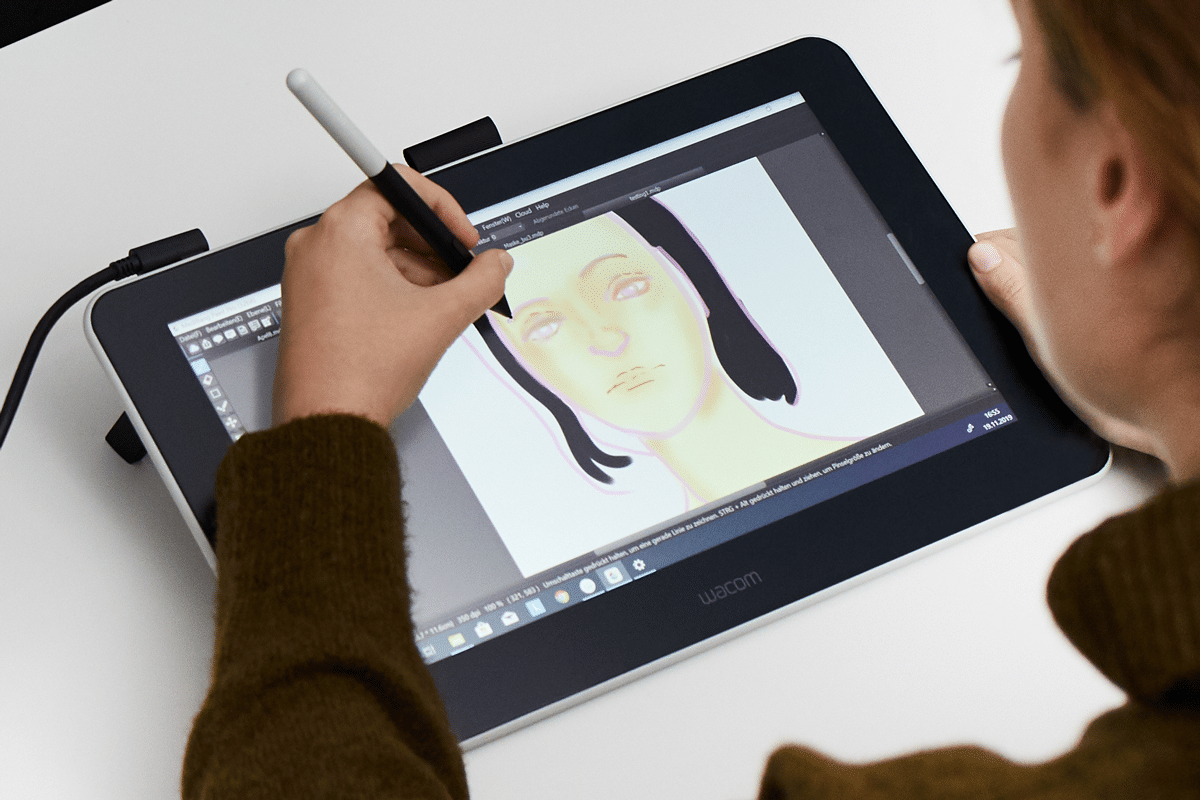
Bron: De wereld
Een grafisch tablet wordt gedefinieerd als een soort apparaat dat voornamelijk wordt gekenmerkt door verbonden te zijn met een bepaald apparaat. Normaal gesproken is dit apparaat meestal een computer en doet dit via een USD-kabel of er zijn andere met meer geavanceerde technologie die verbinding maken via een bluetooth-verbinding.
Ze hebben ook een soort digitaal potlood of pen verwerkt, twee elementen waarmee je vrij en gemakkelijk kunt tekenen op het scherm van het grafisch tablet. Door technische elementen van groot belang en belang op te nemen, zorgen ze ervoor dat de slag zo comfortabel mogelijk is, simuleren op deze manier de handmatige beweging met het traditionele potlood.
Functies & Functies
- Onder zijn functies valt het op dat het een apparaat is dat voornamelijk Het is ontworpen om te kunnen tekenen, schrijven, ontwerpen, schilderen etc.. Alles doen we normaal gesproken met potlood en een vel papier, maar dan digitaal. Het is een element dat gemaakt is voor een bepaald publiek, dit publiek kenmerkt zich door zijn; ontwerpers, kunstenaars, architecten enz. Het wordt zelfs gebruikt door gebruikers die ook aan 3D-modellering werken.
- Het zijn meestal elementen die geen buitensporige kosten vergen, waardoor het een belangrijk hulpmiddel is om comfortabel te kunnen werken en binnen handbereik te hebben. Er zijn veel modellen, elk model is op een andere manier ontworpen, wat het een nieuwe manier van werken met nieuwe technologie maakt en je werk op grote schaal faciliteert.
- Steeds meer gebruikers geven er de voorkeur aan dit soort hulp voor hun projecten te gebruiken, daarnaast veel illustratoren geweldige resultaten behalen met andere toepassingen of tools zoals Illustrator. Kortom, de makkelijkste manier van werken.
Vervolgens zullen we je laten zien een korte zelfstudie over het gebruik van uw grafisch tablet in toepassingen zoals Photoshop. We herinneren ons ook dat deze tool is bedoeld voor het retoucheren van afbeeldingen, op deze manier werkend met illustraties en animaties.
U kunt ongetwijfeld al een klein idee krijgen van hoeveel u met deze tool kunt werken en de projecten die u kunt uitvoeren door de stylus op het scherm van de grafische tablet te schuiven. Kortom, we hopen dat deze kleine tutorial die nog gaat komen je enorm zal helpen.
Zelfstudie: Uw grafisch tablet gebruiken in Photoshop

Bron: Muycomputer
Stap 1: De borstels

Bron: Adobe-ondersteuning
Het eerste dat we moeten doen en waar we rekening mee moeten houden voordat we gaan werken, is om ons apparaat correct te kalibreren en de tablet zodat er geen verschillen zijn tijdens het werken. Kalibratie is onderhevig aan iets heel persoonlijks, aangezien elk apparaat en elke tablet op een andere manier wordt gekalibreerd en dat verschilt per model.
Nadat we de tablet en pen hebben gekalibreerd, laten we u de eerste stap zien die u moet weten, Photoshop-penselen. U kent of begrijpt het onderwerp misschien al op het eerste gezicht, maar u moet er ook rekening mee houden voor uw tablet.
- Hiervoor we openen een nieuw document, de achtergrond of de werktafel zal volledig wit zijn, we zullen doorgaan met het indrukken van de optie penselen en we zullen beginnen te tekenen met de eenvoudigste die we beschikbaar hebben.
- Zodra we de eerste slag hebben gemaakt, moeten we rekening houden met de afvlakking, zodat we ze kunnen configureren volgens het percentage dat we op dat moment willen.
- Zodra we alle penselen al hebben getest en we weten met welke we het beste kunnen werken, We gaan verder met tekenen.
Stap 2: De tekening
Het tekenen is de belangrijkste fase van deze reis, dus we moeten rekening houden met hoe we met de lijn willen werken, en hoe we willen werken.
- De eenvoudigste en snelste manier is om te beginnen met een eerste cijfer. Teken lichtjes een kleine schets, gebruik hiervoor een fijn penseel en verlaag de dekking of intensiteit, zodat de streek nauwelijks zichtbaar is maar u toch comfortabel kunt werken.
- Als we de schets al hebben, gebruiken we een tweede penseel, deze keer veel dikker en sterker en intenser. En boven de lijnen van onze schets, zullen we beginnen met het corrigeren van de eerste onregelmatige lijnen, we zullen enkele hoeken perfectioneren en we zullen onze tekening een veel realistischere vorm geven.
Stap 3: Verwijder de hoofdschets
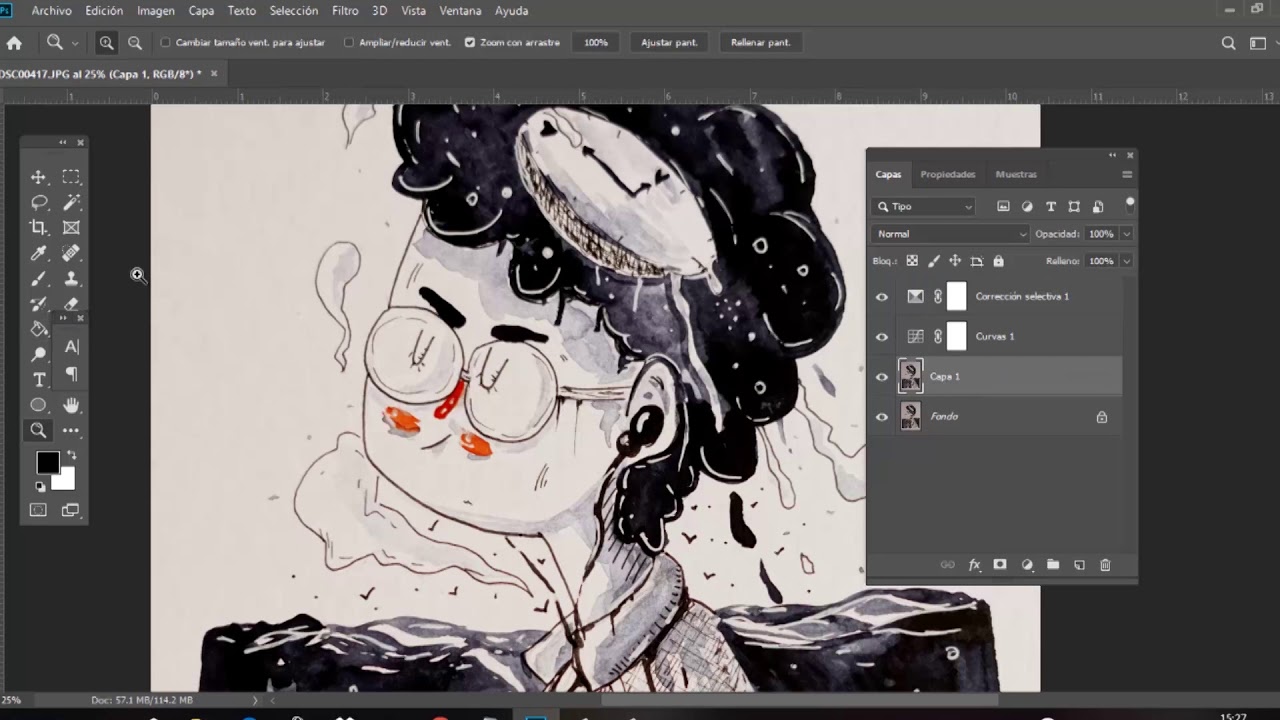
Bron: YouTube
- Zodra we al twee overlappende lagen hebben, we zullen de eerste laag verwijderen wat we doen voor de eerste slagen.
- Om dit te doen, zullen we het gumgereedschap uit de gereedschapskist selecteren en dan zullen we een type gum gebruiken dat erg dik is, genoeg dat we maar een enkele laag krijgen en enkele correcte eerste slagen.
- Zodra we deze stap hebben, gaan we verder met kleuren.
Stap 4: Vul je tekening met kleur
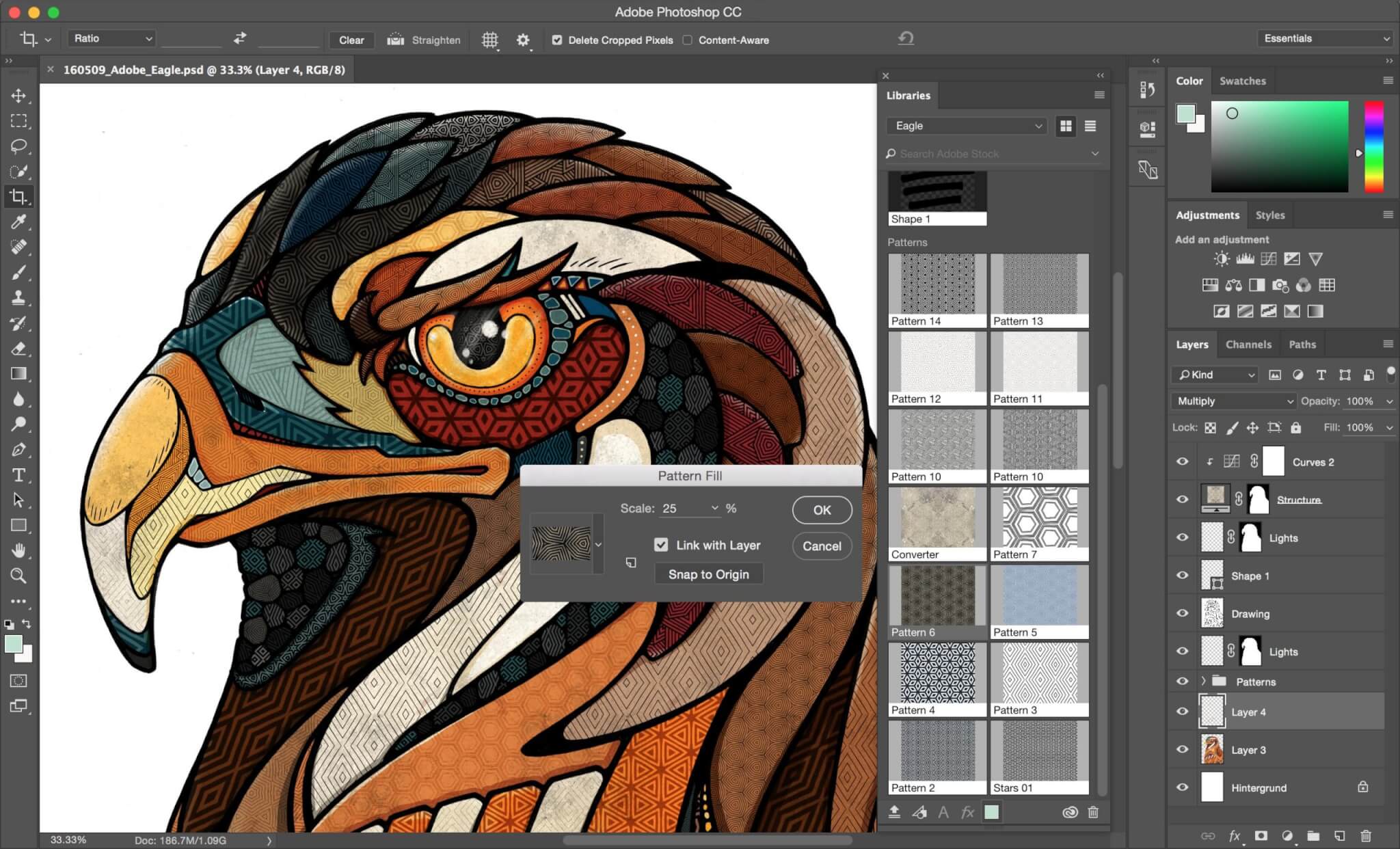
Bron: IndustryAnimation
- Voor de inkten of kleuren is het heel eenvoudig, het volstaat om duidelijk te zijn over de kleurprofielen waarmee we gaan werken en deze te selecteren. Het moeilijke deel van dit proces is het kiezen van het juiste penseel om elke streek te kleuren, aangezien elke streek anders is, zal de ene altijd rechter of meer gebogen zijn dan de andere, dus we zullen verschillende penselen moeten gebruiken.
- Zodra we de gekozen penselen hebben, we zullen onze figuur kleuren. Onthoud dat je ook de intensiteit van de kleur kunt configureren, iets dat interessant kan zijn als je mengsels of grote contrasten wilt maken.
De beste grafische tablets
Huion 1060plus
Het is de perfecte grafische tablet als je iets standaard wilt met niet al te hoge kosten. Het wordt gekenmerkt door een afmeting van 10 x 6,25 inch, afmetingen waarmee u zonder problemen kunt werken.
Bovendien, wat dit apparaat het beste kenmerkt, is de snelheid van actie die het heeft, je kunt elke slag die je maakt of elke actie die je uitvoert onmiddellijk op de meest automatische manier tekenen. Het is zonder twijfel een perfecte optie als u op zoek bent naar perfecte resultaten.
Wacom Intuos M
Het is de perfecte tablet als je nieuw bent in de ontwerpsector en er nog niet eerder mee hebt gewerkt. Het helpt je bij je eerste stappen en ook nog eens op een zeer professionele manier.
Een ander detail om in gedachten te houden is dat het een omkeerbare grafische tablet is, waardoor het niet moeilijk is om ermee te werken als je links- of linkshandig bent.
En tot slot, als je niet weet hoe je moet beginnen of waarmee, zijn er standaard verschillende applicaties meegeleverd waarmee je kunt proberen om voor het eerst te tekenen of te ontwerpen.
Wacom CintiqPro
Het is de perfecte tablet als je al een professional bent in het ontwerpen en hanteren van grafische tablets. De kwaliteit is indrukwekkend, de prijs is iets hoger dan vastgesteld, maar het is normaal om rekening te houden met de elementen waaruit het bestaat.
Het bevat een stylus die volledig werkt zonder batterij, het bevat ook verschillende knoppen waarmee je ze kunt aanpassen en niet alleen dat, het heeft een perfecte drukaanpassing en is aangegeven voor het ontwerp.
Als we het over het scherm hebben, laat het ons ongetwijfeld met open mond achter, want bevat een ongelooflijk 4K-scherm waarmee je op spectaculaire wijze aan je graphics kunt werken.
Ugee M708
Het is een van de andere tablets die is ontworpen voor ontwerpbeginners. Het spectaculaire ontwerp maakt het een van de beste grafische tablets op de hele markt. Bovendien moet worden opgemerkt dat het bevat: een lage kostprijs waarmee uw kansen om het gemakkelijk en snel te kunnen verkrijgen, toenemen.
Het wordt aangesloten via een USB-kabel die rechtstreeks naar het apparaat gaat, het bevat ook verschillende details en aspecten zoals 8 sneltoetsen en een pen met voldoende batterij om ermee te werken.
Conclusie
De grafische tablet is onmisbaar in je leven als je je toelegt op grafisch ontwerp, zelfs als je een fotograaf of fotograaf bent. Aangezien u niet alleen tijd kunt investeren in uw meest artistieke projecten, is het ook mogelijk dat u uw creatieve kant versterkt door afbeeldingen te bewerken, de helderheid en het contrast aan te passen, of u kunt zelfs uw meest redactionele en zakelijke ontwerpen maken.
Zonder twijfel een goede manier om dat te kunnen doen, we hopen dat je de meest elementaire kennis van de wereld van grafische tablets hebt geleerd. Duik er nu in en begin het potlood heen en weer te bewegen.